iCloud云备份怎么用 iCloud备份数据方法
利用iCloud云备份节省iPhone存储空间
对于16GB的iPhone用户来说,手机内存不足常常是令人头疼的问题,而升级到16GB以上的iPhone又显得成本高昂。这时,利用iCloud的云备份功能就成了解决之道,它可以帮助用户将重要数据备份到云端,从而节省手机空间。接下来,我将详细讲解如何使用iCloud云备份。
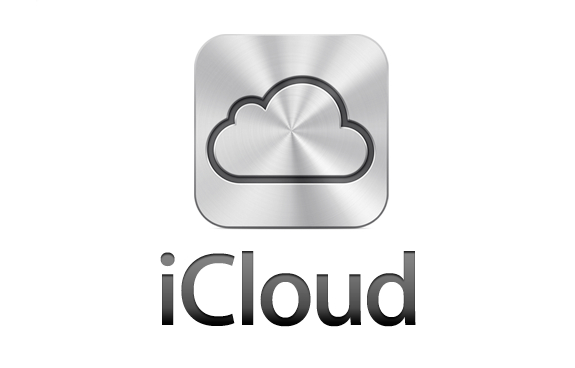
开启iCloud云备份步骤
1)在您的iPhone中找到“iCloud存储与备份”应用,并打开“iCloud云备份”选项,如下图所示:
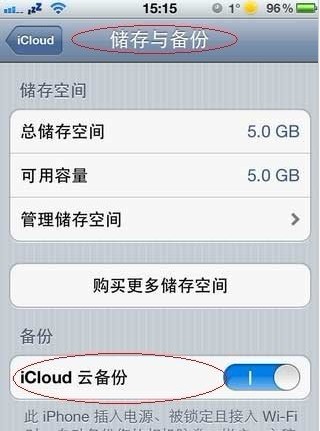
2)打开“iCloud云备份”后,iCloud将自动为您选择数据备份项目,如下图所示:
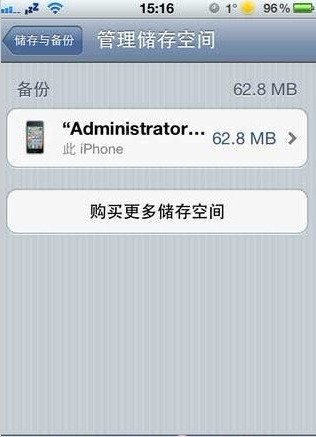
默认情况下,您可以备份的数据量最多为5GB。若需要更多存储空间,可以通过付费升级iCloud云存储。通常情况下,苹果提供的5GB存储空间已经足够使用。
管理备份空间
3)进入“管理存储空间”,您将看到备份和邮件所占用的空间。选择要管理的设备备份,iCloud会显示设备信息和最新备份的时间和大小等信息,如下图:
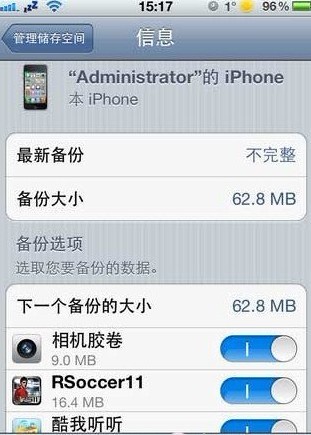
iCloud可以备份的项目众多,包括通讯录、照片、邮件甚至应用程序等。默认情况下,只显示五条备份信息。若需查看更多,请点击“显示所有应用程序”,如下图:
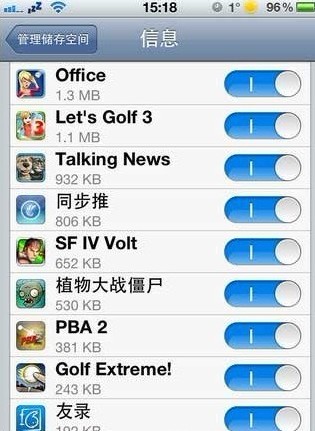
根据您的需求选择需要备份的数据,选择完成后,点击备份即可。实际上,备份过程就是将手机需要备份的数据上传到iCloud服务器进行存储,以确保数据安全。
需要特别注意的是,备份数据需要网络支持,因此建议在WIFI环境下进行,以免消耗过多流量。对于移动或联通网络用户来说,本身流量费用较高,加上备份数据较大,强烈建议在有WIFI的环境下备份数据。
恢复和清除备份
恢复数据也很简单,只需找到备份点进行还原。若需要清除iCloud云备份,点击最下方的“删除备份”即可。iCloud的全中文操作界面非常直观,一般用户都能轻松上手。
以上就是iCloud备份数据的方法。如果您发现手机内存不足,不妨试试使用iCloud云备份来为您的手机节省空间。
版权声明:以上内容作者已申请原创保护,未经允许不得转载,侵权必究!授权事宜、对本内容有异议或投诉,敬请联系网站管理员,我们将尽快回复您,谢谢合作!

